Youtube é sem dúvida um dos sites de vídeo mais poderosos e populares que os usuários podem enviar, visualizar, compartilhar e até mesmo vídeos em escute musica. Na verdade, cada vez mais vídeos musicais (oficiais e não oficiais) são carregados no Youtube todos os dias. Graças à tecnologia utilizada (WebM, H.264 / MPEG-4 AVC e Adobe Flash Video) no Youtube é possível visualizar uma grande variedade de vídeos multimídia gerados por usuários privados e empresas. O conteúdo disponível inclui videoclipes, videoclipes, vídeos de música e outros conteúdos, como blogs de vídeo, filmes, programas, relatórios e vídeos educacionais.
Com a popularidade dos dispositivos móveis e entre eles também dispositivos iOS, como iPhone, iPad ou iPod, as pessoas estão se tornando cada vez mais inclinadas a assistir a vídeos do YouTube e desfrutar de músicas do YouTube em seus smartphones e tablets. No entanto, o YouTube não oferece nenhum serviço de download e, ao mesmo tempo, não há aplicativos (oficiais) para iPhone e iPad que permitam o download de músicas do Youtube no dispositivo iOS (por razões óbvias de direitos autorais)
Mas se você precisar baixar algumas músicas do Youtube para o seu iPhone / iPad / iPod, para uso pessoal e sem fins lucrativos, abaixo você encontrará duas soluções de software (para serem instaladas em seu PC ou Mac) que permitirão que você baixar música do Youtube e, em seguida, transfira-os automaticamente para o seu iPhone ou iPad.
#1. iMusic
iMusic, como o nome indica, é um programa (para sistemas Windows e macOS) projetado para baixar músicas de várias fontes, obviamente incluindo o Youtube. Baixar músicas é rápido e fácil, e todas as músicas baixadas vão automaticamente para a biblioteca do iTunes (se você tiver o iTunes instalado no computador). Isso torna ainda mais fácil sincronizar e transferir músicas para o seu iPhone ou iPad ou iPod Touch.
No entanto, mesmo se você não tiver o iTunes instalado em seu computador, o iMusic permite que você conecte seu dispositivo iOS ao computador e copie as músicas baixadas para ele.
Voltando a como este programa funciona, aqui estão as etapas simples a seguir para baixar e transferir músicas do YouTube para iPhone / iPad / iPod:
Primeiro baixe e instale o iMusic em seu PC ou Mac:
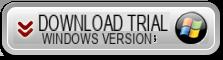
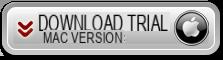
Quando o programa for iniciado, esta janela será aberta:
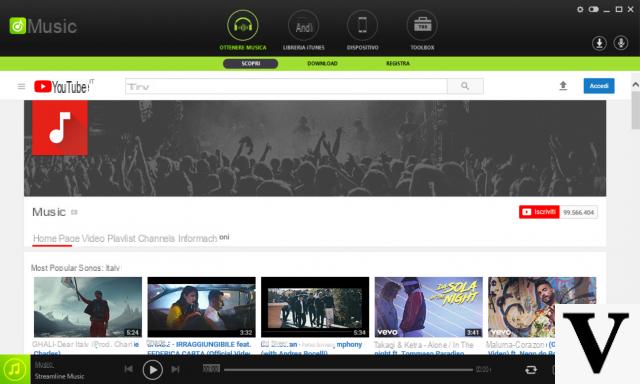
Através do navegador integrado ao programa você pode pesquisar facilmente as músicas que deseja baixar para baixar do Youtube. Depois de encontrar as músicas (ou playlists inteiras), clique com o botão direito sobre elas e vá COPIAR URL. Em seguida, acesse a guia DOWNLOAD para copiar e colar o url e, em seguida, clique no botão verde "download" para prosseguir.
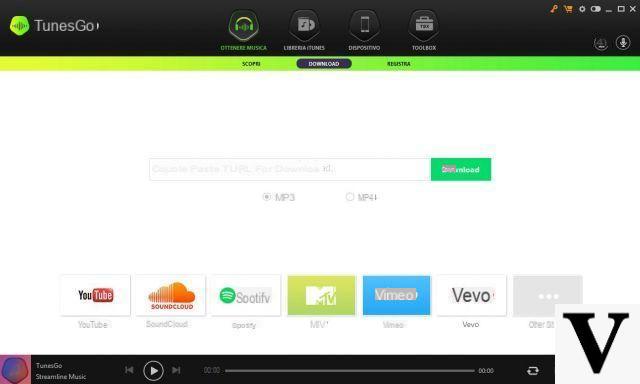
As músicas serão baixadas e salvas na biblioteca do iTunes (clique em Biblioteca do iTunes na parte superior para ver todas as músicas).
Para transferir essas músicas para iPhone / iPad / iPod, se você não quiser usar o iTunes, você poderá acessar a guia DISPOSITIVO acima, conecte o dispositivo iOS ao computador via USB e prossiga para copiar clicando no botão "Transferir música para o dispositivo"
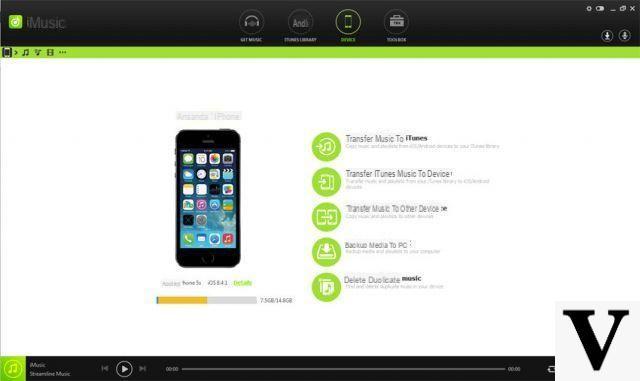
# 2. AllMyTube
AllMyTube é outro poderoso “Youtube downloader” que é um programa capaz de baixar vídeos e músicas do Youtube (sem limites). Também neste software existe um módulo que permite transferir as músicas descarregadas do Youtube para o seu dispositivo móvel (iPhone, iPad, telefone Android, etc.).
Veja como funciona em 5 etapas fáceis.
Etapa 1. Baixe e instale AllMyTube em seu computador (Windows ou Mac)
Aqui estão os links para baixar a versão de teste gratuita:
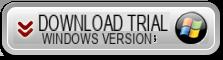
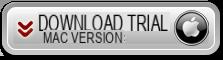
Após a instalação, abra o programa e você verá esta interface:
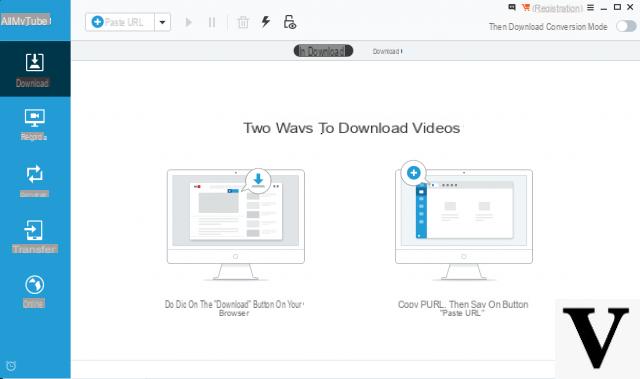
Etapa 2. Vá para Youtube.com
Vá ao site do Youtube e procure os vídeos relacionados às músicas que deseja baixar. Uma vez encontrado, copie o URL da barra de endereço na parte superior.
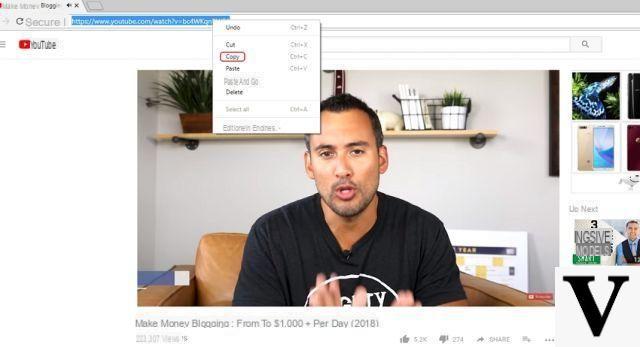
Etapa 3. Baixe música do Youtube
Depois de copiar o url do videoclipe, volte ao AllMyTube, clique no botão COLAR URL na parte superior e o programa irá automaticamente fazer o download dessa música (ou de toda a playlist de música do youtube)
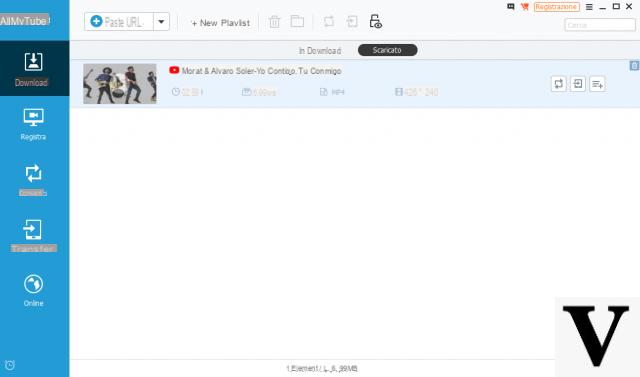
Etapa 4. Transferir músicas para iPhone / iPad
Depois de baixar todas as suas músicas favoritas do Youtube, conecte seu iPhone / iPad ao PC / Mac por meio do cabo USB. Clique no programa AllMyTube à esquerda na guia GERENTE DE TELEFONE e neste ponto você será capaz de copiar as músicas para o seu dispositivo iOS
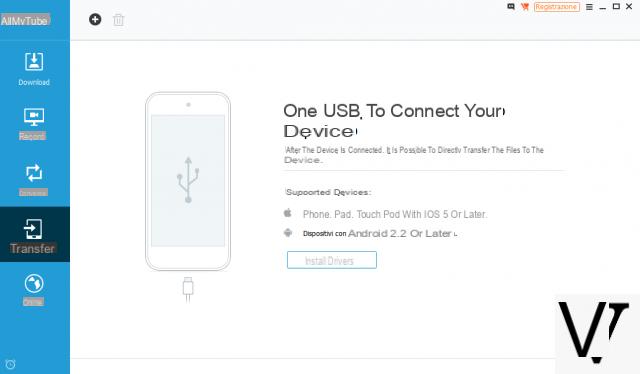
Para começar a copiar os arquivos de música, você primeiro precisa se certificar de que o iPhone / iPad foi detectado pelo AllMyTube e então clicar no ícone à direita do arquivo para iniciar a transferência (conforme destacado na figura a seguir):
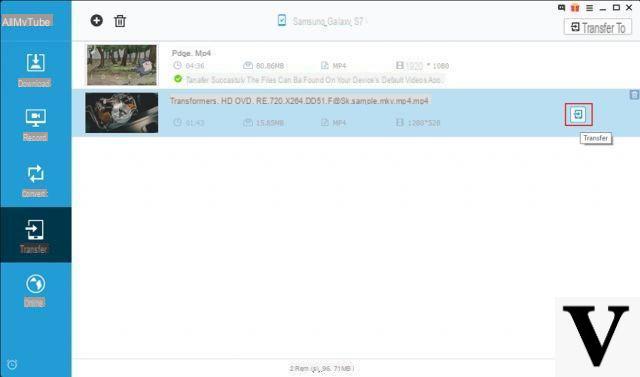
Isso é tudo!
Com as duas soluções propostas acima você pode baixar todas as músicas do momento gratuitamente e criar playlists personalizadas para o seu iPhone / iPad / iPod. A vida fica mais bonita e colorida com música !!


























